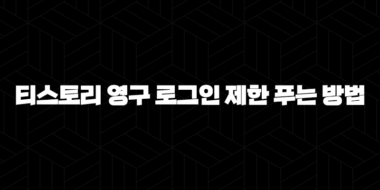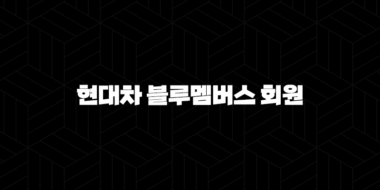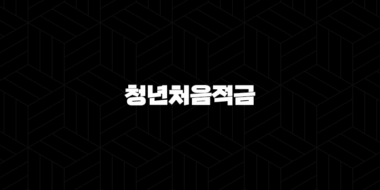목차

스마트폰 하나로 모든 것이 해결되는 시대, 이제는 지갑 속 실물 카드 없이도 대중교통을 편리하게 이용할 수 있습니다. 특히 KB국민카드를 주력으로 사용하시는 분들이라면 KB Pay 교통카드 기능을 활용하여 일상의 편리함을 한 단계 업그레이드할 수 있습니다. 본문에서는 다년간 다양한 핀테크 앱을 사용해 온 경험을 바탕으로, KB Pay 모바일 교통카드 등록부터 실제 사용법, 그리고 알아두면 유용한 팁까지 누구나 쉽게 따라 할 수 있도록 상세하게 설명해 드리겠습니다.
이제 막 KB Pay를 사용하기 시작한 분들이나, 아직 모바일 교통카드 기능을 사용해보지 않은 분들이라면 이 글을 통해 불필요한 시간 낭비 없이 스마트한 대중교통 라이프를 시작해 보시길 바랍니다.
💳 KB Pay 교통카드 서비스란?
KB Pay 교통카드는 KB국민카드의 공식 페이 앱인 ‘KB Pay’에 교통카드 기능을 추가하여, 실물 카드 없이 스마트폰만으로 버스, 지하철 등 대중교통 요금을 결제할 수 있는 서비스입니다. NFC(Near Field Communication) 기술을 기반으로 작동하기 때문에, 단말기에 스마트폰을 가볍게 태그하는 것만으로 결제가 완료됩니다.
이 서비스의 가장 큰 장점은 편의성입니다. 출퇴근길이나 외출 시 지갑에서 카드를 꺼낼 필요 없이, 늘 손에 들고 있는 스마트폰으로 바로 결제할 수 있어 매우 간편합니다. 또한, KB Pay 앱을 통해 실시간으로 이용 내역을 확인하고, 계획적인 소비 관리가 가능하다는 장점도 있습니다.
서비스 이용을 위한 필수 조건
모든 스마트폰에서 이 편리한 기능을 사용할 수 있는 것은 아닙니다. 서비스를 이용하기 전, 아래의 조건들을 만족하는지 반드시 확인해야 합니다.
- NFC 기능을 지원하는 안드로이드 스마트폰: 아쉽게도 현재 iOS 기반의 아이폰에서는 해당 서비스를 지원하지 않습니다. 안드로이드 스마트폰 사용자만 이용 가능합니다.
- 본인 명의의 스마트폰: 안전한 금융 거래를 위해 본인 명의로 개통된 스마트폰이어야 합니다.
- KB Pay 앱 설치: 구글 플레이스토어에서 KB Pay 앱을 최신 버전으로 설치하거나 업데이트해야 합니다.
- 본인 명의의 KB국민 신용/체크카드: 교통대금 결제에 연동할 KB국민카드가 필요합니다.
📱 KB Pay 교통카드 등록 따라하기 (A to Z)
서비스 이용 조건을 모두 확인했다면, 이제 본격적으로 교통카드를 등록할 차례입니다. 과정이 복잡하게 느껴질 수 있지만, 아래의 단계를 하나씩 따라 하면 5분 안에 모든 설정을 마칠 수 있습니다.
1단계 KB Pay 앱 메뉴 진입
- 먼저, 스마트폰에 설치된 KB Pay 앱을 실행하고 로그인합니다.
- 앱 메인 화면 우측 상단에 위치한 전체 메뉴 아이콘(≡)을 터치합니다.
- 화면을 아래로 조금 내리면 ‘결제’ 카테고리 아래에 있는 ‘모바일 교통서비스’ 메뉴를 선택합니다.
2단계 서비스 가입 및 카드 선택
- ‘모바일 교통서비스’를 처음 사용하는 경우, 관련 안내 및 약관 동의 절차가 나타납니다. 내용을 꼼꼼히 확인한 후 동의를 진행합니다.
- 다음으로, 교통카드로 사용할 KB국민 신용카드 또는 체크카드를 선택합니다. 여기서 선택한 카드로 교통 이용대금이 청구됩니다.
- ‘모바일 교통 서비스 가입’ 버튼을 누르고, 추가적인 약관 동의를 완료하면 기본적인 가입 절차가 마무리됩니다.
3단계 소득공제 신청 (선택 사항)
연말정산 시 대중교통 사용 금액에 대한 소득공제를 받기 위해서는 별도의 신청이 필요합니다.
- 카드 등록 과정 중 ‘소득공제 신청’ 메뉴가 보이면 터치하여 미리 신청해두는 것이 좋습니다.
- 이미 등록을 마쳤더라도 ‘모바일 교통서비스’ 메뉴 내에서 언제든지 신청 또는 정보 변경이 가능하니 잊지 말고 챙기시길 바랍니다.
4단계 스마트폰 NFC 설정 활성화
가장 중요한 단계입니다. NFC 설정이 제대로 되어있지 않으면 교통카드 단말기에서 인식이 되지 않습니다.
- 카드 등록 후 나타나는 ‘NFC 설정하러 가기’ 버튼을 누르거나, 스마트폰 자체 설정 메뉴로 이동합니다.
- 스마트폰 설정에서 ‘연결’ 또는 ‘NFC 및 비접촉 결제’ 메뉴를 찾습니다.
- NFC 모드를 ‘기본 모드’ 또는 ‘카드 모드’로 활성화합니다. ‘읽기/쓰기’ 모드만으로는 결제가 안 될 수 있으니 반드시 확인해야 합니다.
- ‘비접촉 결제’ 또는 ‘기본 결제 앱’ 설정에서 ‘KB Pay’를 기본 앱으로 선택합니다. 만약 삼성페이나 다른 페이 앱의 교통카드를 사용하고 있었다면, 충돌을 방지하기 위해 해당 앱의 교통카드 기능은 해지하거나 KB Pay를 우선으로 설정해야 합니다.
이 모든 과정을 마쳤다면, 이제 스마트폰으로 대중교통을 이용할 모든 준비가 완료된 것입니다.
🚌 실전! KB Pay 교통카드 사용법 및 꿀팁
등록을 마쳤다면 실제 사용법은 매우 간단합니다. 하지만 더 편리하고 스마트하게 사용하기 위한 몇 가지 팁을 알려드립니다.
기본 사용법
- 화면이 켜진 상태에서 태그: 별도로 KB Pay 앱을 실행할 필요 없이, 스마트폰의 화면만 켜진 상태에서 뒷면을 교통카드 단말기에 가볍게 가져다 대면 ‘삑’ 소리와 함께 결제가 완료됩니다.
- NFC 안테나 위치 확인: 스마트폰 기종마다 NFC 안테나의 위치가 조금씩 다릅니다. 보통 스마트폰 중앙이나 상단부에 위치하는데, 인식이 잘 안된다면 스마트폰 뒷면을 천천히 움직여가며 최적의 인식 위치를 찾아보는 것이 좋습니다.
후불 교통카드와 선불 교통카드
KB Pay 교통카드는 사용자가 설정한 카드에 따라 결제 방식이 나뉩니다.
- 후불 교통카드: 신용카드를 연결한 경우, 한 달간 사용한 교통 요금이 다음 달 결제일에 합산되어 청구됩니다. 별도의 충전이 필요 없어 매우 편리합니다.
- 선불 교통카드: 체크카드를 연결한 경우, 앱에서 미리 일정 금액을 충전(선불)해두고 그 금액 내에서 사용하는 방식입니다. 연결된 체크카드 계좌에서 충전 금액이 즉시 출금됩니다. 계획적인 소비를 선호하는 분들에게 적합합니다.
이용내역 및 한도 관리
내가 언제, 어디서, 얼마를 썼는지 궁금할 때가 많죠. KB Pay 앱에서 손쉽게 확인하고 관리할 수 있습니다.
- 실시간 이용내역 조회: ‘모바일 교통서비스’ 메뉴의 ‘이용내역’ 탭에서 버스, 지하철 등 최근 이용 내역을 실시간으로 확인할 수 있습니다. 이를 통해 자신의 대중교통 이용 패턴을 파악하고 교통비를 절약하는 데 활용할 수 있습니다.
- 이용 한도: 일반적으로 후불 교통카드의 경우 1일 3만원, 월 50만원 등의 한도가 설정되어 있습니다. 만약 택시 장거리 이용 등으로 일일 한도를 초과했다면, 앱 내의 ‘한도 복원’ 기능을 통해 즉시 한도를 초기화하고 다시 사용할 수 있습니다.
⚠️ KB Pay 교통카드 해지 방법
더 이상 서비스를 이용하지 않거나 다른 교통카드 서비스로 변경하고 싶을 때는 간단하게 해지할 수 있습니다.
- KB Pay 앱 실행 후 ‘전체 메뉴(≡) > 모바일 교통서비스’로 진입합니다.
- 화면 하단에 있는 ‘서비스 해지’ 버튼을 누릅니다.
- 본인 인증 등 간단한 절차를 거치면 즉시 해지가 완료됩니다.
선불 교통카드의 경우, 해지 시 남아있는 잔액은 연결된 계좌로 자동 환불 처리되니 걱정하지 않으셔도 됩니다.
결론적으로, KB Pay 교통카드는 NFC 기능이 있는 안드로이드폰을 사용하는 KB국민카드 고객이라면 사용하지 않을 이유가 없는 매우 편리한 서비스입니다. 초기 설정 과정이 조금 번거롭게 느껴질 수 있지만, 한 번만 설정해두면 지갑 없는 가벼운 일상을 누릴 수 있습니다. 이 글을 통해 많은 분들이 스마트한 금융 생활에 한 걸음 더 다가갈 수 있기를 바랍니다.